在Windows操作系统中,事件查看器是一个不可或缺的工具,能够帮助用户监测系统状态、故障排查以及进行性能分析。它记录了系统、应用程序及安全相关的各种事件,为我们提供了洞察操作系统运作的重要信息。本文将探讨如何打开事件查看器以及它的主要功能,帮助用户更有效地利用这一工具。
什么是事件查看器?
事件查看器是Windows提供的日志管理工具,它为用户呈现系统和应用程序事件的详细记录。这些事件分为多个类别,包括系统日志、安全日志和应用程序日志,用户可以通过这些日志了解系统运行的健康状态。
事件查看器的界面分为三大部分:左侧的导航窗格、中央的事件列表和右侧的操作窗格。用户可以轻松切换不同的日志,以查看具体的事件记录和详细信息。
如何打开事件查看器?
打开事件查看器有多种方式,下面列出几种最为常用的方法:
通过运行命令:按下 Win + R,在弹出的窗口中输入eventvwr,然后按下回车键。这个方法是最快捷的方式,适合大多数用户。
通过控制面板:点击“开始”按钮,选择“控制面板”。接着,依次点击“系统和安全”和“管理工具”,在管理工具中双击“事件查看器”。
通过任务管理器:右键点击任务栏,选择“任务管理器”。在新窗口中点击“文件”菜单,选择“运行新任务”,输入eventvwr并确定。
通过搜索功能:点击开始按钮或任务栏搜索框,输入“事件查看器”,找到结果后点击打开。
事件查看器的界面介绍
打开事件查看器后,左侧导航窗格列出所有的事件日志,用户可以根据需要选择查看的日志,比如系统错误、安全审核等。中央的事件列表展示了所选日志下的所有相关事件,包括事件级别(信息、警告、错误等)、时间戳、来源和事件ID等详细信息。右侧的操作窗格则提供了“筛选当前日志”、“查找事件”等实用功能,用户可以用这些工具快速定位所需的信息。
如何查看和分析事件日志?
查看事件日志是事件查看器的核心功能。用户可以利用筛选器根据事件级别、日期、事件ID等条件来快速找到特定的事件。若要查找具体的事件,可以右键点击事件列表,选择“查找事件”,输入关键词进行搜索。双击某个具体事件,用户可以查看更详细的描述和相关数据,这是排查故障时极为重要的信息。
常见事件类型及其含义
在使用事件查看器时,用户会经常遇到以下几种事件类型:
信息事件:表示系统或应用程序正常运行,通常无需用户干预。
警告事件:提示可能存在潜在问题,虽然不会立即影响系统,但需要用户关注。
错误事件:标明系统或应用程序遇到严重问题,通常需要用户进行修复。
致命事件:指系统发生了严重故障,可能导致崩溃或数据丢失,需立即处理。
事件查看器的高级功能
除了基本的查看功能,事件查看器还具备一些高级选项:
创建自定义视图:用户可以根据自身需求定制特定视图,集中查看感兴趣的事件。
导出事件日志:可以选择将日志文件导出,便于备份和共享。
订阅事件:用户可以设置特定事件的订阅,当事件发生时即可收到通知,适合高级用户和系统管理员使用。
常见问题及解决方案
在使用事件查看器的过程中,用户可能会遇到一些常见问题:
无法打开事件查看器:若事件查看器无法启动,可能是系统文件损坏,建议以管理员身份运行或使用系统文件检查工具修复。
事件日志为空:可能是由于系统设置了日志清理策略。用户可以检查相关设置确保日志功能正常。
事件查看器卡顿:如果运行缓慢,可能是因为日志文件过大,定期清理旧日志能提高性能。
结语
事件查看器作为Windows系统中重要的监控和管理工具,掌握其使用技巧对于用户来说至关重要。通过本文,您可以了解如何打开事件查看器、分析事件日志,更好地管理您的系统。同时,借助简单AI等智能工具,用户能够在自媒体领域实现真正的创作与管理效率提升,让技术更好地服务于我们的日常生活与工作。希望本文能帮助您提升对Windows事件查看器的理解与掌控,让您的系统管理更加轻松高效。返回搜狐,查看更多